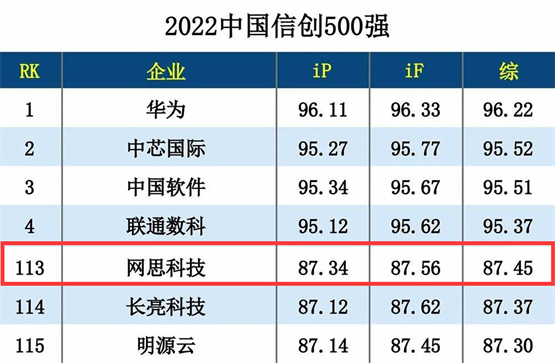Numbers移动旋转图表教程是什么?

Numbers移动图表:
点按图表,然后从中心位置拖移来移动该图表(不要拖移边框上的白色方形)。
当您拖移时,黄色对齐参考线能帮助您将图表放在工作表上与其他对象相对的位置。
如果没有看到对齐参考线,您可以将它们打开。选取“Numbers”>“偏好设置”(从屏幕顶部的“Numbers”菜单中),然后点按“标尺”并选择您想要的参考线。
Numbers旋转三维图表:
您可以旋转三维图表以调整其角度和方向。
点按图表,然后拖移 “旋转”控制。
如果三维图表没有旋转控制,可能是图表已锁定。若要旋转图表,必须先将其解锁。
怎样旋转Word中的图表?
打开Word,建立空白文档。
点击【插入】—【图表】,作为演示,就随意选择一种图表。
点击【确定】就得到了选择的图表。
选中图表,可以看到,图表四周只有大小控制点,没有旋转控制柄,是不能对其进行旋转操作的。
如果需要旋转图表,需要进行如下操作。在【形状】中插入一个矩形。
按照图表尺寸修改矩形的大小,把图表设置为【衬于文字上方】,然后将图表移动到矩形上方。将两者组合成一个整体。
选中这个整体,虽然四周仍然没有出现旋转控制柄,但是点击【视图】—【形状效果】—【三维旋转】,选择其中一种样式,就能实现图表旋转。
旋转后的图表具有更好的视觉效果,而且仍然可以进行数据编辑。